将外部图片插入到文档时,默认是“嵌入型”的环绕方式,也就是说,默认插入的图片在文字层位置。当然,如果您在将图片插入到文档后都需要将这些图片的环绕方式改为“四周型”,那么可以让Word在插入这些图片时自动修改,而无需我们动手。
要改变插入图片时的环绕方式,需要先打开【Word选项】对话框,然后选择左侧的【高级】选项卡,在右侧的【剪切、复制和粘贴】选项组的【将图片插入/粘贴为】列表中选择所需的环绕方式(如图21-28所示)。设置好之后单击【确定】按钮。以后再向文档中插入图片时,图片的环绕方式将以此处设置为主。
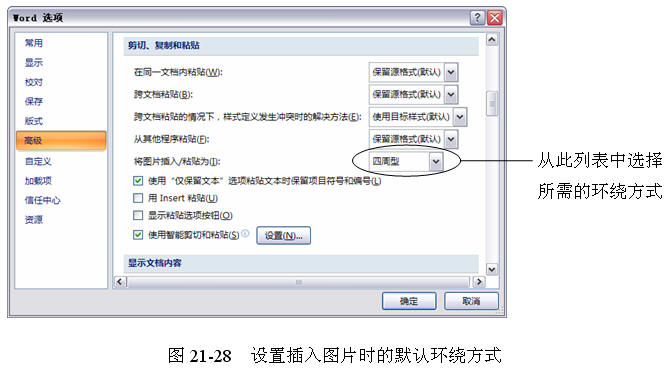
要改变插入图片时的环绕方式,需要先打开【Word选项】对话框,然后选择左侧的【高级】选项卡,在右侧的【剪切、复制和粘贴】选项组的【将图片插入/粘贴为】列表中选择所需的环绕方式(如图21-28所示)。设置好之后单击【确定】按钮。以后再向文档中插入图片时,图片的环绕方式将以此处设置为主。
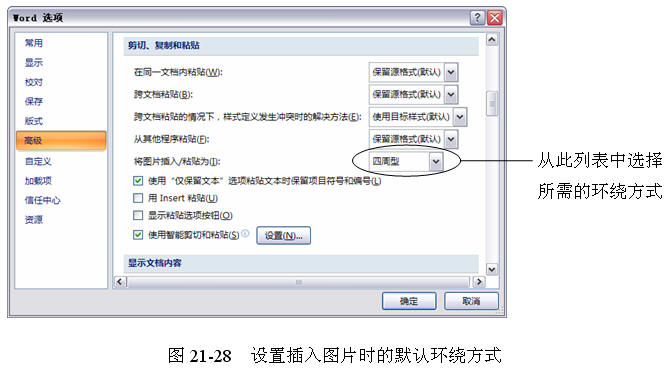








 本文介绍如何在Word中更改默认图片环绕方式,使图片插入时自动采用四周型环绕,提高文档编辑效率。
本文介绍如何在Word中更改默认图片环绕方式,使图片插入时自动采用四周型环绕,提高文档编辑效率。

















 被折叠的 条评论
为什么被折叠?
被折叠的 条评论
为什么被折叠?








